Как установить локальный сервер Денвер на Windows?
Если Вы хотите научиться создавать сайты или изучить и протестировать готовый CMS, вам не обойтись без локального сервера. В этой статье я хочу познакомить Вас с джентльменским набором под Windows от Дмитрия Котерова, который называется Денвер (англ. Denwer). Он включает в себя всё, что нужно веб-мастеру: Apache, PHP, MySQL, Perl и многое другое.
Содержание:
- Проверка сетевых протоколов
- Установка Денвера
- Запуск, перезагрузка и остановка Денвера
- Как удалить локальный сервер Денвер с компьютера?
- Ошибки/проблемы с Денвер и их решения
- Подведём итоги
Установка Денвера
Шаг 1: скачать Денвер. Скачайте последнюю версию джентльменского набора на официальном сайте denwer.ru. На момент написания статьи к скачиванию был доступен джентльменский набор Денвер 3. Он включает в себя: Apache 2.2.22 + SSL, PHP + XDebug, MySQL 5.5, phpMyAdmin 3.5 и т.д.
Примечание: Вам будет предложено выбрать версию PHP 5.3 или 5.2, которая войдёт в сборку. PHP 5.2 конечно старее, но зато включает в себя Zend Optimizer и больше модулей. Так что лично я рекомендую выбрать именно PHP 5.2.
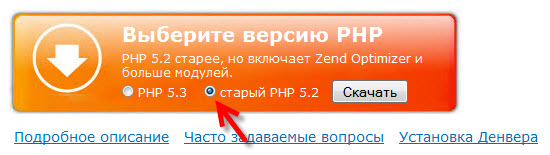
Для получения ссылки на скачивание заказанной Вами сборки Денвер, понадобится указать: Имя, Фамилию и E-mail – от рассылки можно отказаться. Нажмите кнопку «Получить ссылку на скачивание».
зарегистрироваться на denwer.ru и получить ссылку на e-mail для скачивания сборки Денвер
На указанный e-mail придёт письмо от Denwer project с уникальной ссылкой на заказанную Вами сборку. Кликаем и скачиваем. Заказанная мной сборка весила 8,9 Мб. Примечательно и то, что используемый мной антивирус avast! Выдал предупреждение о репутации файла. Это и понятно, т.к. архив имеет текущую дату создания. В общем, если что выберите из списка действии вариант «Завершить загрузку» и нажмите кнопку «ОК».
сообщение антивируса avast! о репутации скачиваемого файла дистрибутива Денвер
Шаг 2: запуск инсталлятора и установка Денвер. Запустите скачанный exe-файл. Если появится предупреждение системы безопасности, нажмите кнопку «Запустить», а в ответ на запрос контроля учетных записей выберите вариант «Разрешить». Инсталлятор запросит подтверждение на установку – нажмите кнопку «Да».
Вы действительно хотите установить базовый пакет?
Распаковка архива не займёт много времени. Откроется DOS-окно инсталлятора и приветствие в браузере, скорей всего, Internet Explorer. Закройте все открытые браузеры, а лучше и другие программы, кроме самого инсталлятора. Перейдите к DOS-окну инсталлятора и, для продолжения установки, нажмите кнопку Enter.
Вас приветствует программа установки компонента Джентльменски набор Web-разработчика
Вам будет предложено ввести диск и папку, куда будет установлен Денвер. По умолчанию это C:\WebServers, если она вас устраивает просто нажмите Enter. У меня винчестер находится на диске E:, поэтому мне пришлось указывать диск и папку.
Диск и папка куда будет установлен Денвер
Инсталлятор запросит подтверждение на установку в указанное место. Если всё правильно нажмите y и Enter.
Теперь инсталлятор создаст виртуальный диск, который необходим для функционирования всех компонентов системы. По сути, это просто синоним для одной из папок на вашем компьютере, который решает ряд проблем. Нажмите Enter. Далее Вам предлагается определиться с именем виртуального диска. По умолчанию это диск Z:что вполне удобно, так что нажмите Enter.
создание виртуального диска для работы Денвер
Далее будет произведено копирование нужных файлов в указанное место. Нажмите Enter.
копирование файлов Денвер в указанное место
Затем Вам понадобится выбрать один из двух вариантов запуска Денвер. Первый вариант подразумевает автоматическое создание виртуального диска при запуске Windows. Примечательно, что независимо от того, запущен Денвер или остановлен, виртуальный диск, в этом случае, не отключается. Второй вариант предпочтителен, т.к. виртуальный диск будет создаваться и отключаться при запуске и остановке Денвер соответственно. Поэтому жмем 2 и Enter.
выбор варианта запуска Денвер
Далее Вам будет предложено создать ярлыки для работы с Денвером на рабочем столе Windows. Жмем y и Enter.
По завершению установки, в окне браузера (скорей всего, Internet Explorer) откроется сообщение об успешной установке Денвер.
Установка завершена. Можно приступать к работе с Денвер. К слову, не исключено, что помощник по совместимости программ Windows выдаст сообщение о том, что программа, возможно, установлена неправильно. Выберите вариант «Эта программа установлена правильно».
денвер установлен правильно
Подведём итоги
На сегодняшний день, сборка Денвер является наиболее простой и удобной в плане создания локального сервера на операционной системе Windows. Несмотря на устаревший подход с работой через консоль, она вполне справляется со своими задачами. Для новичков и даже продвинутых веб-мастеров Денвер просто незаменим, т.к. решает сразу ряд проблем. На этом у меня всё. Спасибо за внимание. Удачи!
Короткая ссылка: http://goo.gl/Mkvf2C